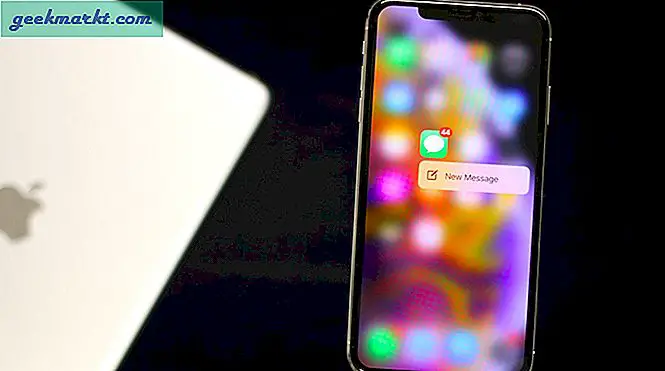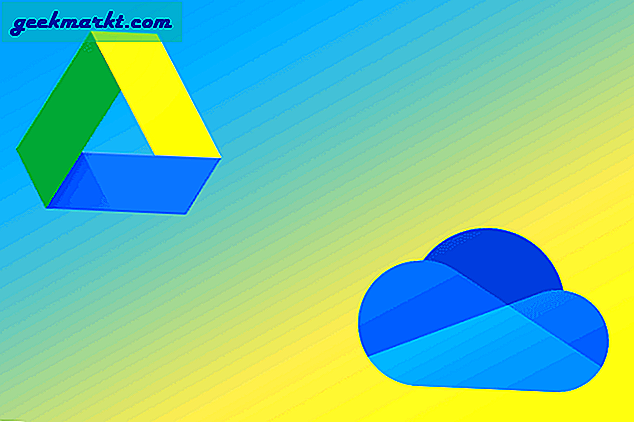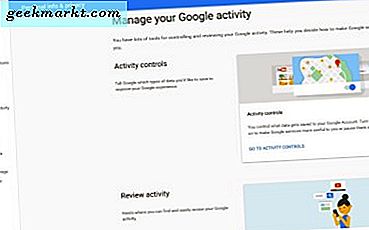Signal Messenger กำลังมีช่วงเวลาการซูมในปี 2021 เทรนด์เริ่มต้นเมื่อ WhatsApp ซึ่งเป็นแพลตฟอร์ม IM (ข้อความโต้ตอบแบบทันที) ที่ได้รับความนิยมมากที่สุดในโลกได้ทำการเปลี่ยนแปลงนโยบายความเป็นส่วนตัวที่ขัดแย้งกันและสาบานว่าจะแบ่งปันข้อมูลผู้ใช้กับ บริษัท แม่อย่าง Facebook ยิ่งไปกว่านั้นทวีตการรับรองล่าสุดจาก Elon Musk นำไปสู่การเพิ่มขึ้นของการใช้งาน Signal ในช่วงสัปดาห์ที่ผ่านมา หากคุณเพิ่งขึ้นรถไฟและต้องการทราบวิธีใช้ Signal คุณมาถูกที่แล้ว เราได้รวบรวมรายการเคล็ดลับในการเริ่มต้นใช้งานแอป Signal
วิธีใช้แอพ Signal
ก่อนอื่นมาทำความเข้าใจว่าทำไมทุกคนถึงพูดถึงแอป Signal Signal ก่อตั้งโดย Brian Acton ผู้ร่วมก่อตั้ง WhatsApp โดยมีจุดมุ่งหมายเพื่อส่งมอบการสื่อสารที่เป็นส่วนตัวและปลอดภัยที่สุดด้วยการเข้ารหัสแบบ end-to-end นั่นไม่ได้หมายความว่าฟีเจอร์นั้นสั้น สัญญาณอยู่ในระดับเดียวกับ คู่แข่งเช่น Telegram และ WhatsApp และในบางแง่มันก็สำคัญกว่าแอพส่งข้อความเหล่านั้นด้วยซ้ำ
Signal ทำงานเหมือนกับแอพส่งข้อความอื่น ๆ เท่าที่เกี่ยวข้องกับส่วนหน้า คุณเปิดแอปตรวจสอบหมายเลขโทรศัพท์มือถือของคุณและดูรายชื่อผู้ติดต่อทั้งหมดของคุณที่ซิงค์ UI นั้นใช้งานง่ายและข้อความ / ไฟล์ทำงานเหมือนกับใน WhatsApp ทั้งหมดนี้มีความปลอดภัยและความเป็นส่วนตัวที่รวดเร็วกลายเป็นสิ่งหรูหราในทุกวันนี้
ตอนนี้ทำตามเคล็ดลับด้านล่างเพื่อเริ่มต้นใช้งาน Signal Messenger ได้อย่างราบรื่น
1. ปิดใช้งานการแจ้งเตือน "ผู้ติดต่อเข้าร่วม"
จากแนวโน้มปัจจุบันคุณจะได้รับการแจ้งเตือนจำนวนมากที่แนะนำ "X Contact Join Signal" บนอุปกรณ์ของคุณ ในบางครั้งอาจเป็นเรื่องดีที่จะทราบว่าเพื่อนหรือสมาชิกในครอบครัวคนใดเข้าร่วมแพลตฟอร์ม Signal แต่เมื่อเวลาผ่านไปมันกลายเป็นส่วนเสริมที่ไม่จำเป็นในศูนย์แจ้งเตือนของคุณ
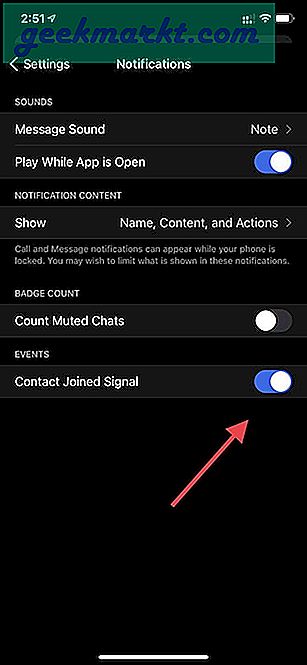
โชคดีที่ Signal เสนอวิธีปิดใช้งานป๊อปอัปดังกล่าว เปิดแอพ Signal และไปที่การตั้งค่าแอพ ไปที่การแจ้งเตือน> กิจกรรม> ปิดใช้งานตัวเลือกสัญญาณเข้าร่วมผู้ติดต่อและคุณก็พร้อมที่จะไป
2. ระบุเมื่อข้อความได้รับการอ่าน
WhatsApp ใช้ขีดคู่สีฟ้าเพื่อระบุเวลาที่ผู้รับอ่านข้อความ Signal ทำสิ่งที่แตกต่างกันเล็กน้อย คุณจะสังเกตเห็นเครื่องหมายสองครั้งที่แสดงว่าบุคคลนั้นได้รับข้อความ และขีดสองครั้งที่มีพื้นหลังสีขาวแสดงว่าผู้รับอ่านสื่อไฟล์หรือข้อความ
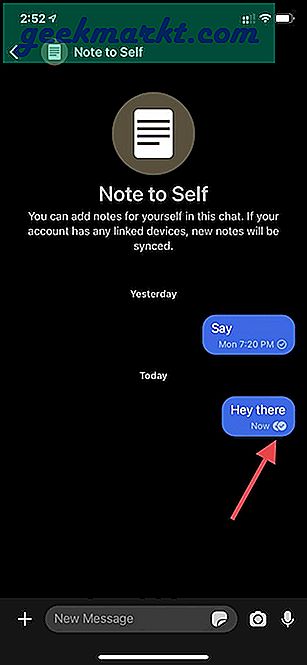
3. ลบข้อความ
มีบางครั้งที่คุณเผลอส่งข้อความผิดไปหาคนผิดหรือพิมพ์ผิดในการสนทนา Signal ช่วยให้คุณสามารถลบข้อความจากทั้งสองด้าน
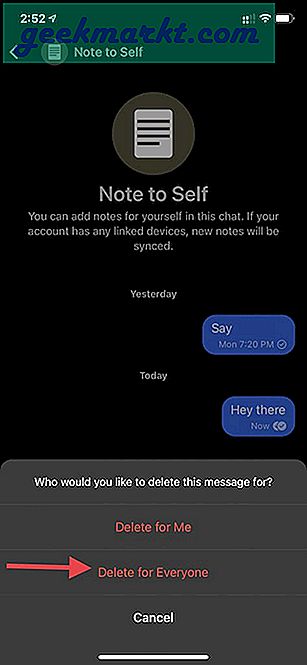
เพียงแค่กดข้อความที่คุณต้องการลบค้างไว้แล้วเลือกไอคอนลบที่ด้านล่าง จากเมนูต่อไปนี้ให้แตะที่ตัวเลือก "ลบสำหรับทุกคน" จากนั้นข้อความจะหายไปจากการแชท แต่อย่าลืมว่าอีกฝ่ายจะสังเกตเห็นการยืนยันว่าคุณลบข้อความในแชท
4. ใช้ข้อความที่หายไป
นี่เป็นหนึ่งในส่วนเสริมที่ฉันชอบในแอป Signal คุณสามารถเปิดใช้งานข้อความที่หายไปจากข้อมูลการแชทและเลือกเวลาที่กำหนดจาก 5 วินาทีถึง 1 สัปดาห์เพื่อลบข้อความ
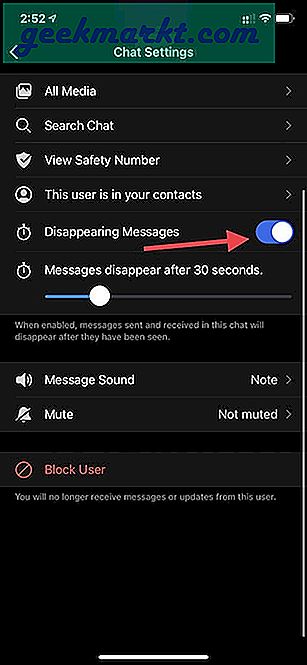
เมื่อคุณส่งข้อความถึงบุคคลอื่นคุณจะสังเกตเห็นตัวจับเวลาสดที่บอกเวลาที่เหลือสำหรับการทำลายตัวเองของข้อความ ส่วนใหญ่ฉันใช้เพื่อส่งต่อข้อความ OTP และข้อมูลลับอื่น ๆ ให้กับสมาชิกในครอบครัว
5. อ้างข้อความ
อันนี้มีประโยชน์ในการสนทนายาว ๆ การใช้ฟังก์ชันใบเสนอราคาคุณสามารถปักหมุดข้อความที่คุณกำลังอ้างถึงได้
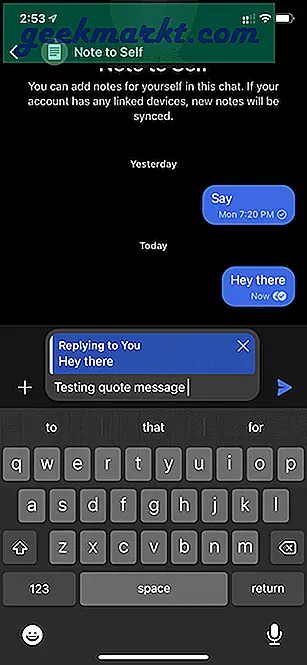
กดบนข้อความที่คุณต้องการอ้างแล้วเลือกลูกศรซ้ายที่ด้านล่างเพื่อพิมพ์ข้อความ
6. เปลี่ยนธีมการแชท
ด้วยเหตุผลบางประการตัวเลือกนี้มีให้ใช้งานบนแอป Signal Android เท่านั้น คุณสามารถไปที่ข้อมูลการแชทและแตะที่ตัวเลือกสีของแชท Signal จะขอให้คุณเลือกจากตัวเลือกสี 13 สีที่มีให้ เลือกรูปแบบที่คุณต้องการแล้วคุณจะเห็นการเปลี่ยนแปลงทันทีในธีมการแชท

7. ปิดใช้งานใบตอบรับการอ่านและตัวบ่งชี้การพิมพ์
Signal ช่วยให้คุณปิดใช้งานใบตอบรับการอ่านและตัวบ่งชี้การพิมพ์เพื่อให้ผู้ใช้ไม่สังเกตเห็นเมื่อคุณอ่านหรือพิมพ์ข้อความใหม่
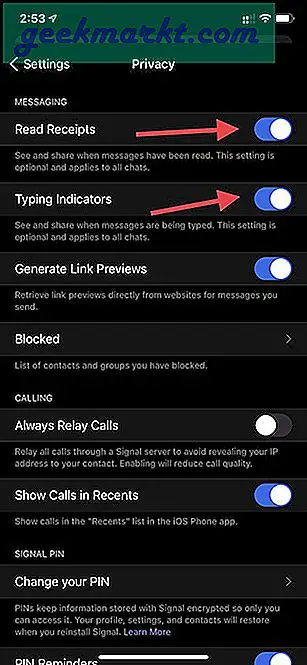
ไปที่การตั้งค่าสัญญาณ> ความเป็นส่วนตัวและปิดใบตอบรับการอ่านและตัวบ่งชี้การพิมพ์สำหรับผู้ใช้ทั้งหมด
8. บล็อกหมายเลข
อันนี้ค่อนข้างตรงไปตรงมา คุณสามารถบล็อกผู้ใช้ที่น่ารำคาญและไม่ต้องการจากการแชท Signal ได้อย่างง่ายดาย เพียงแค่เปิดแชทและแตะที่ชื่อผู้ติดต่อด้านบน เลือกบล็อกผู้ใช้จากเมนูต่อไปนี้
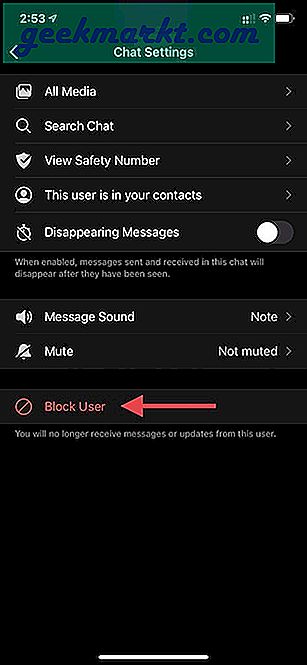
จากนี้ไปคุณจะไม่ได้รับข้อความหรือข้อมูลอัปเดตใด ๆ จากผู้ใช้รายนั้น
9. แอปล็อคสัญญาณ
คล้ายกับ WhatsApp และ Telegram Signal ช่วยให้คุณล็อกแอปโดยใช้ไบโอเมตริกบนอุปกรณ์ ไปที่การตั้งค่าสัญญาณ> ความเป็นส่วนตัว> ล็อกหน้าจอและเปิดใช้งานตัวเลือก โดยค่าเริ่มต้นจะตั้งไว้ที่ 15 นาที คุณสามารถเปลี่ยนจากระยะเวลาทันทีเป็น 1 ชั่วโมงเพื่อล็อกแอปได้
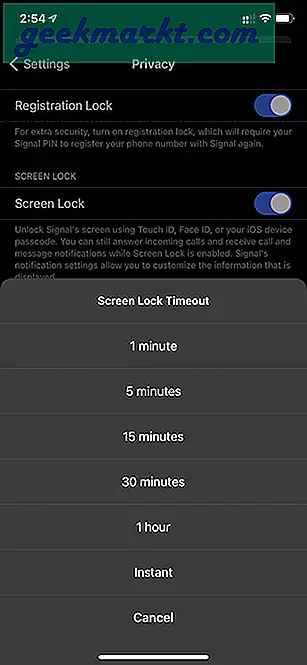
เมื่อใดก็ได้คุณสามารถปิดใช้งานฟังก์ชันนี้ได้จากเมนูความเป็นส่วนตัว
10. เชื่อมโยงอุปกรณ์
คุณสามารถใช้ Signal บน iPad หรือแล็ปท็อปของคุณและเชื่อมโยงบัญชีกับบัญชีบนโทรศัพท์ของคุณ สมมติว่าคุณใช้ Signal บน iPhone และเชื่อมต่อกับ Mac โดยใช้คุณสมบัติ QR code สามารถพบได้ในคุณลักษณะอุปกรณ์ที่เชื่อมโยงในการตั้งค่าของแอป บัญชีของคุณจะได้รับการซิงค์กับ Mac ของคุณ แต่การสนทนาก่อนหน้านี้ทั้งหมดจะไม่ปรากฏบน Mac นั่นเป็นเพราะประวัติข้อความทั้งหมดถูกเก็บไว้ในอุปกรณ์แต่ละเครื่อง
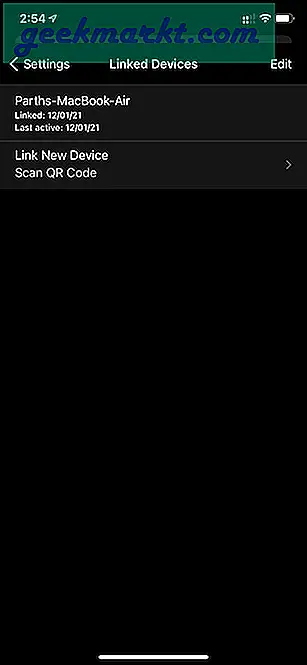
สรุป: วิธีใช้สัญญาณอย่างมืออาชีพ
มีเหตุผลว่าทำไมผู้ชายอย่าง Edward Snowden และ Elon Musk ถึงชอบ Signal มากกว่าบริการส่งข้อความอื่น ๆ ลองทำตามเคล็ดลับข้างต้นแล้วเริ่มใช้ Signal อย่างมืออาชีพบน iPhone หรือ Android ของคุณ